Las traducciones son generadas a través de traducción automática. En caso de conflicto entre la traducción y la version original de inglés, prevalecerá la version en inglés.
Plan de Backup | Crear
Cree un plan de AWS Backup, una expresión de política que defina cuándo y cómo quiere hacer copias de seguridad de sus recursos de AWS.
Clasificación completa: Implementación | AWS Backup | Plan de respaldo | Crear
Detalles del tipo de cambio
ID de tipo de cambio |
ct-2hyozbpa0sx0m |
Versión actual |
2.0 |
Duración de ejecución prevista |
360 minutos |
Aprobación de AWS |
Obligatorio |
Aprobación del cliente |
No obligatorio |
Modo de ejecución |
Automatizado |
Información adicional
Crear un AWS Backup plan
A continuación se muestra este tipo de cambio en la consola AMS.
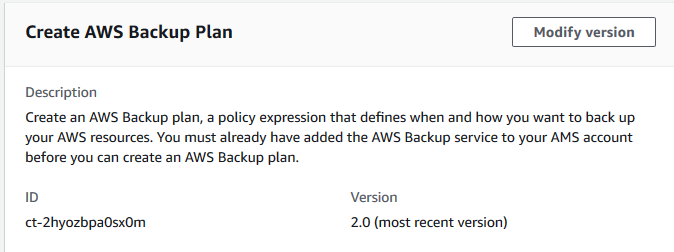
Cómo funciona:
Vaya a la página Crear RFC: en el panel de navegación izquierdo de la consola AMS, haga clic RFCspara abrir la página de RFCs listas y, a continuación, haga clic en Crear RFC.
Elija un tipo de cambio (CT) popular en la vista predeterminada de búsqueda de tipos de cambios o seleccione un CT en la vista Elegir por categoría.
Busque por tipo de cambio: puede hacer clic en un CT popular en el área de creación rápida para abrir inmediatamente la página Ejecutar RFC. Tenga en cuenta que no puede elegir una versión antigua de CT con Quick Create.
Para ordenar CTs, utilice el área Todos los tipos de cambios en la vista de tarjeta o tabla. En cualquiera de las vistas, seleccione una CT y, a continuación, haga clic en Crear RFC para abrir la página Ejecutar RFC. Si corresponde, aparece la opción Crear con una versión anterior junto al botón Crear RFC.
Elegir por categoría: seleccione una categoría, una subcategoría, un elemento y una operación, y se abrirá el cuadro de detalles del CT con la opción Crear con una versión anterior, si corresponde. Haga clic en Crear RFC para abrir la página Ejecutar RFC.
En la página Ejecutar RFC, abra el área del nombre del CT para ver el cuadro de detalles del CT. Se requiere un asunto (lo rellena automáticamente si elige su CT en la vista Buscar tipos de cambios). Abra el área de configuración adicional para añadir información sobre la RFC.
En el área de configuración de ejecución, utilice las listas desplegables disponibles o introduzca valores para los parámetros necesarios. Para configurar los parámetros de ejecución opcionales, abra el área de configuración adicional.
Cuando haya terminado, haga clic en Ejecutar. Si no hay errores, aparecerá la página de la RFC creada correctamente con los detalles de la RFC enviada y el resultado inicial de la ejecución.
Abra el área de parámetros de ejecución para ver las configuraciones que envió. Actualice la página para actualizar el estado de ejecución de la RFC. Si lo desea, cancele la RFC o cree una copia de la misma con las opciones de la parte superior de la página.
Cómo funciona:
Utilice la función de creación en línea (se emite un
create-rfccomando con todos los parámetros de ejecución y RFC incluidos) o la de plantilla (se crean dos archivos JSON, uno para los parámetros de RFC y otro para los parámetros de ejecución) y ejecute elcreate-rfccomando con los dos archivos como entrada. Ambos métodos se describen aquí.Envíe el
aws amscm submit-rfc --rfc-idcomando RFC: con el ID de RFC devuelto.IDSupervise el comando RFC:.
aws amscm get-rfc --rfc-idID
Para comprobar la versión del tipo de cambio, utilice este comando:
aws amscm list-change-type-version-summaries --filter Attribute=ChangeTypeId,Value=CT_ID
nota
Puede utilizar cualquier CreateRfc parámetro con cualquier RFC, forme o no parte del esquema del tipo de cambio. Por ejemplo, para recibir notificaciones cuando cambie el estado de la RFC, añada esta línea --notification "{\"Email\": {\"EmailRecipients\" : [\"email@example.com\"]}}" a la parte de los parámetros de la RFC de la solicitud (no a los parámetros de ejecución). Para ver una lista de todos los CreateRfc parámetros, consulta la referencia de la API de administración de cambios de AMS.
CREACIÓN EN LÍNEA:
Ejecute el comando create RFC con los parámetros de ejecución incluidos en línea (comillas de escape al proporcionar los parámetros de ejecución en línea) y, a continuación, envíe el ID de RFC devuelto. Por ejemplo, puedes reemplazar el contenido por algo como esto:
Con todos los parámetros para una regla:
aws amscm create-rfc --change-type-id "ct-2hyozbpa0sx0m" --change-type-version "2.0" --title "AWS Backup custom backup plan forAMS" \ --description "RFC_DESCRIPTION" \ --execution-parameters "{\"VpcId\":\"VPC_ID\",\"Description\":\"PLAN_DESCRIPTION\",\"Parameters\":{\"BackupPlanName\":\"PLAN_NAME\",\"ResourceTagKey\":\"TAG_KEY\",\"ResourceTagValue\":\"TAG_VALUE\",\"BackupRule1Name\":\"RULE_NAME\",\"BackupRule1Vault\":\"VAULT\",\"BackupRule1CompletionWindowMinutes\":120,\"BackupRule1ScheduleExpression\":\"cron(0 1 ? * * *)\",\"BackupRule1DeleteAfterDays\":90,\"BackupRule1MoveToColdStorageAfterDays\":365,\"BackupRule1StartWindowMinutes\":60,\"BackupRule1RecoveryPointTagKey\":\"TAG_KEY\",\"BackupRule1RecoveryPointTagValue\":\"TAG_VALUE\,\"BackupRule1EnableContinuousBackup\":\"false\",\"BackupRule1CopyActionsDestVaultArn\":\"VAULT\",\"BackupRule1CAMoveToColdStorageAfterDays\":0,\"BackupRule1CopyActionsDeleteAfterDays\":90},\"StackTemplateId\":\"stm-sc68a620000000000\",\"TimeoutInMinutes\":60,\"Name\":\"TEST_STACK\"}"
Con solo los parámetros necesarios para una regla:
aws amscm create-rfc --change-type-id "ct-2hyozbpa0sx0m" --change-type-version "2.0" --title "AWS Backup custom backup plan for AMS" \ --description "RFC_DESCRIPTION" \ --execution-parameters "{\"VpcId\":\"VPC_ID\",\"Description\":\"PLAN_DESCRIPTION\",\"Parameters\":{\"BackupPlanName\":\"PLAN_NAME\",\"ResourceTagKey\":\"TAG_KEY\",\"ResourceTagValue\":\"TAG_VALUE\",\"BackupRule1Name\":\"RULE_NAME\",\"BackupRule1Vault\":\"VAULT\",\"BackupRule1ScheduleExpression\":\"cron(0 1 ? * * *)\"},\"StackTemplateId\":\"stm-sc68a620000000000\",\"TimeoutInMinutes\":60,\"Name\":\"TEST_STACK\"}"
CREACIÓN DE PLANTILLA:
Genera los parámetros de ejecución del esquema JSON para este tipo de cambio en un archivo JSON; en este ejemplo se le asigna el nombre CreateBackupPlanParams .json:
aws amscm get-change-type-version --change-type-id "ct-2hyozbpa0sx0m" --query "ChangeTypeVersion.ExecutionInputSchema" --output text > CreateBackupPlanParams.jsonModifique y guarde el CreateBackupPlanParams archivo. Tenga en cuenta que el EnableContinuousBackup parámetro BackupRule1 establecido en true hace AWS Backup que se creen copias de seguridad continuas con capacidad de point-in-time restauración (PITR); el valor predeterminado de este parámetro es false.
{ "VpcId": "VPC_ID", "Description": "PLAN_DESCRIPTION", "Parameters": { "BackupPlanName" : "PLAN_NAME", "ResourceTagKey" : "TAG_KEY", "ResourceTagValue" : "TAG_VALUE", "BackupRule1Name" : "RULE_NAME", "BackupRule1Vault" : "VAULT", "BackupRule1EnableContinuousBackup" : "true", "BackupRule1ScheduleExpression" : "cron(0 1 ? * * *)" }, "StackTemplateId": "stm-sc68a620000000000", "TimeoutInMinutes":60, "Name": "TEST_STACK" }Envía la plantilla RFC a un archivo de tu carpeta actual; en este ejemplo se le CreateBackupPlanRfc asigna el nombre .json:
aws amscm create-rfc --generate-cli-skeleton > CreateBackupPlanRfc.jsonModifique y guarde el CreateBackupPlanRfc archivo.json. Por ejemplo, puedes reemplazar el contenido por algo como esto:
{ "ChangeTypeId" : "ct-2hyozbpa0sx0m", "Version" : "2.0", "Title": "AWS Backup create backup plan" }Cree el RFC, especificando el CreateBackupPlanRfc archivo y el CreateBackupPlanParams archivo:
aws amscm create-rfc --cli-input-json file://CreateBackupPlanRfc.json --execution-parameters file://CreateBackupPlanParams.jsonRecibirá el ID de la nueva RFC en la respuesta y podrá utilizarla para enviar y supervisar la RFC. Hasta que la envíe, la RFC permanece en estado de edición y no se inicia.
La configuración de la copia de seguridad continua requiere algunos conocimientos adicionales. Con las copias de seguridad continuas, puede restaurar el recurso AWS Backup compatible rebobinándolo hasta el tiempo específico que elija, con una precisión de 1 segundo (retrocediendo un máximo de 35 días). En AMS Advanced, esto se configura con el EnableContinuousBackup parámetro BackupRule1 establecido en true, lo que permite AWS Backup crear copias de seguridad continuas con capacidad de point-in-time restauración (PITR). Para obtener más información, consulte Restaurar a un tiempo específico mediante la Point-In-Time recuperación (PITR).
No todos los tipos de recursos compatibles AWS Backup están habilitados de forma predeterminada. Revisa los tipos de recursos habilitados en tu cuenta mediante Getting Started 1: Service Opt-In.
Si necesita cambiar su plan de respaldo, abra una RFC con el CT Other | Create (es necesario revisar) (ct-1e1xtak34nx76).
Para obtener más información sobre AWS Backup, consulte AWS Backup: How It Works.
Antes de crear planes de respaldo, confirme los recursos compatibles en Disponibilidad de funciones por recurso.
Parámetros de entrada de ejecución
Para obtener información detallada sobre los parámetros de entrada de la ejecución, consulteEsquema para el tipo de cambio: ct-2hyozbpa0sx0m.
Ejemplo: parámetros necesarios
{ "Description": "This is a test description.", "VpcId": "vpc-1234567890abcdef0", "Name": "Test Stack", "Parameters": { "BackupPlanName": "MyCustomBackupPlan", "ResourceTagKey": "custom_backup_test", "ResourceTagValue": "true", "BackupRule1Name": "BackupRule1", "BackupRule1Vault": "ams-custom-backups", "BackupRule1CompletionWindowMinutes": 1440, "BackupRule1ScheduleExpression": "cron(0 2 ? * * *)", "BackupRule1DeleteAfterDays": 0, "BackupRule1MoveToColdStorageAfterDays": 0, "BackupRule1StartWindowMinutes": 180, "BackupRule1RecoveryPointTagKey": "test", "BackupRule1RecoveryPointTagValue": "test" }, "TimeoutInMinutes": 60, "StackTemplateId": "stm-sc68a620000000000" }
Ejemplo: todos los parámetros
{ "Description": "This is a test description.", "VpcId": "vpc-1234567890abcdef0", "Name": "Test Stack", "Parameters": { "BackupPlanName": "MyCustomBackupPlan", "ResourceTagKey": "custom_backup_test", "ResourceTagValue": "true", "WindowsVSS" : "disabled", "BackupRule1Name": "BackupRule1", "BackupRule1Vault": "ams-custom-backups", "BackupRule1CompletionWindowMinutes": 1440, "BackupRule1ScheduleExpression": "cron(0 2 ? * * *)", "BackupRule1DeleteAfterDays": 0, "BackupRule1MoveToColdStorageAfterDays": 0, "BackupRule1StartWindowMinutes": 180, "BackupRule1RecoveryPointTagKey": "test", "BackupRule1RecoveryPointTagValue": "test", "BackupRule1EnableContinuousBackup": "false", "BackupRule2Name": "BackupRule2", "BackupRule2Vault": "ams-custom-backups", "BackupRule2CompletionWindowMinutes": 1440, "BackupRule2ScheduleExpression": "cron(0 2 ? * * *)", "BackupRule2DeleteAfterDays": 0, "BackupRule2MoveToColdStorageAfterDays": 0, "BackupRule2StartWindowMinutes": 180, "BackupRule2RecoveryPointTagKey": "test", "BackupRule2RecoveryPointTagValue": "test", "BackupRule2EnableContinuousBackup": "false", "BackupRule3Name": "BackupRule3", "BackupRule3Vault": "ams-custom-backups", "BackupRule3CompletionWindowMinutes": 1440, "BackupRule3ScheduleExpression": "cron(0 2 ? * * *)", "BackupRule3DeleteAfterDays": 0, "BackupRule3MoveToColdStorageAfterDays": 0, "BackupRule3StartWindowMinutes": 180, "BackupRule3RecoveryPointTagKey": "test", "BackupRule3RecoveryPointTagValue": "test", "BackupRule3EnableContinuousBackup": "false", "BackupRule4Name": "BackupRule4", "BackupRule4Vault": "ams-custom-backups", "BackupRule4CompletionWindowMinutes": 1440, "BackupRule4ScheduleExpression": "cron(0 2 ? * * *)", "BackupRule4DeleteAfterDays": 0, "BackupRule4MoveToColdStorageAfterDays": 0, "BackupRule4StartWindowMinutes": 180, "BackupRule4RecoveryPointTagKey": "test", "BackupRule4RecoveryPointTagValue": "test", "BackupRule4EnableContinuousBackup": "false", "BackupRule5Name": "BackupRule5", "BackupRule5Vault": "ams-custom-backups", "BackupRule5CompletionWindowMinutes": 1440, "BackupRule5ScheduleExpression": "cron(0 2 ? * * *)", "BackupRule5DeleteAfterDays": 0, "BackupRule5MoveToColdStorageAfterDays": 0, "BackupRule5StartWindowMinutes": 180, "BackupRule5RecoveryPointTagKey": "test", "BackupRule5RecoveryPointTagValue": "test", "BackupRule5EnableContinuousBackup": "false", "BackupRule6Name": "BackupRule6", "BackupRule6Vault": "ams-custom-backups", "BackupRule6CompletionWindowMinutes": 1440, "BackupRule6ScheduleExpression": "cron(0 2 ? * * *)", "BackupRule6DeleteAfterDays": 0, "BackupRule6MoveToColdStorageAfterDays": 0, "BackupRule6StartWindowMinutes": 180, "BackupRule6RecoveryPointTagKey": "test", "BackupRule6RecoveryPointTagValue": "test", "BackupRule6EnableContinuousBackup": "false" }, "TimeoutInMinutes": 60, "StackTemplateId": "stm-sc68a620000000000" }